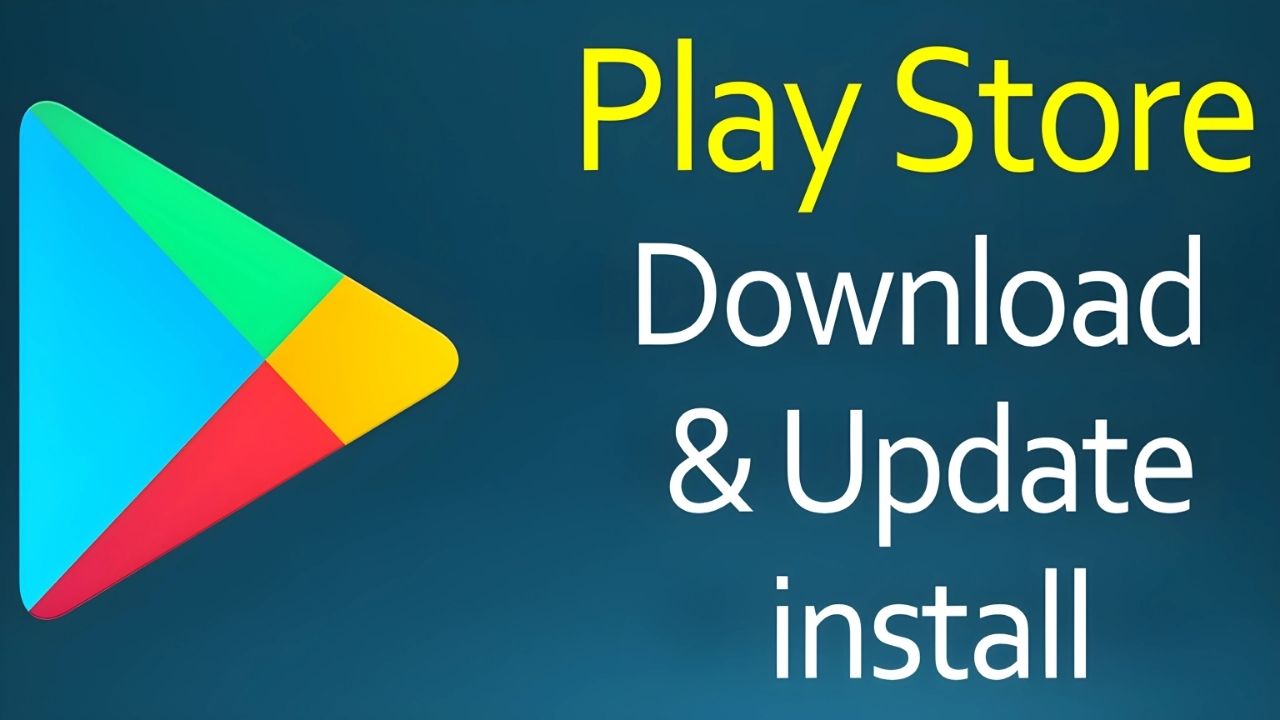Android फोन इस्तेमाल करने वाले लगभग हर इंसान के लिए Google Play Store जरूरी है। यही वह जगह है जहाँ से आप सुरक्षित तरीके से apps और games डाउनलोड करते हैं। लेकिन सोचिए, अगर आपके फोन से Play Store गायब हो जाए तो?
कई बार नया फोन लेने पर, reset करने के बाद या फिर किसी technical गलती से Play Store काम करना बंद कर देता है या uninstall/disable हो जाता है। यही वह समय होता है जब लोग इंटरनेट पर खोजते हैं – Play Store कैसे डाउनलोड करें?
आज हम आपको इसी सवाल का पूरा जवाब देंगे।
Play Store इतना जरूरी क्यों है?
- यह Android users के लिए apps और games की सबसे भरोसेमंद जगह है।
- यहाँ से मिलने वाले apps Google द्वारा verify होते हैं।
- Play Store से डाउनलोड किए गए apps में virus या malware का खतरा बहुत कम होता है।
- यह आपके phone में मौजूद सभी apps को auto update करता है।
- Payment, subscription और in-app purchases भी यहीं से आसानी से होते हैं।
अगर यह आपके फोन से गायब है तो apps डाउनलोड करने के लिए आपको third-party sites पर भरोसा करना पड़ेगा, जो risk भरा हो सकता है।
Step 1: सबसे पहले चेक करें – Play Store disable तो नहीं है?
बहुत से cases में Play Store uninstall नहीं होता, बल्कि phone की settings से disable हो जाता है।
इसे चेक करने का तरीका:
- अपने फोन की Settings में जाएं।
- वहाँ Apps या App Manager खोलें।
- लिस्ट में से Google Play Store खोजें।
- अगर “Enable” का option दिख रहा है, तो उस पर tap कर दें।
इतना करने के बाद आपका Play Store वापस काम करने लगेगा।
Step 2: Play Store APK डाउनलोड करें
अगर आपके फोन में Play Store बिल्कुल नहीं है, तो आप इसे manually install कर सकते हैं। इसके लिए APK file डाउनलोड करनी होगी।
कैसे करें Install?
- सबसे पहले Unknown Sources (या Install Unknown Apps) allow करें। यह option आपको Settings → Security में मिलेगा।
- अब Play Store की latest APK file डाउनलोड करें।
- File डाउनलोड होने के बाद उस पर tap करें और install कर दें।
बस, आपका Play Store वापस आ जाएगा।
Play Store APK डाउनलोड लिंक (Trusted Source)
हमेशा trusted websites से ही APK डाउनलोड करें। Unofficial या unknown sources से लेने पर आपके phone में malware आ सकता है।
यहाँ से आप Play Store का latest APK डाउनलोड कर सकते हैं:
👉 Google Play Store APK (APKMirror से डाउनलोड करें)
Step 3: Phone Update करके देखें
कई बार phone के पुराने version में Play Store support नहीं करता। ऐसे में phone update करने से समस्या हल हो जाती है।
- Settings → About Phone → System Update → Update Now
अगर update available है तो उसे install करें। इसके बाद Play Store अपने आप आ जाएगा।
Common Problems और उनके Solutions
Problem 1: Play Store open नहीं हो रहा
Solution: Settings → Apps → Google Play Store → Storage → Clear Cache & Data
Problem 2: Download बहुत slow है
Solution: अपनी Wi-Fi या Mobile Data चेक करें। साथ ही Google Play Services को update करें।
Problem 3: पुराना Android phone है
Solution: अपने Android version के compatible Play Store APK version ही install करें।
Quick Tips
- Play Store uninstall नहीं होता, इसलिए पहले disable option check करें।
- Trusted sources जैसे APKMirror या APKPure से ही APK डाउनलोड करें।
- अगर phone बहुत पुराना है, तो हो सकता है Play Store का latest version support न करे। ऐसे में पुराने version का APK install करना होगा।
- System update करने से कई बार Play Store अपने आप वापस आ जाता है।
निष्कर्ष
अगर आपके फोन में Play Store नहीं है तो घबराने की जरूरत नहीं है। पहले settings में चेक करें कि कहीं वह disable तो नहीं है। अगर बिल्कुल missing है, तो आप आसानी से APKMirror से Play Store का latest APK डाउनलोड करके install कर सकते हैं।
Play Store आपके phone का सबसे जरूरी app है, इसलिए इसे हमेशा updated और सुरक्षित sources से ही install करें।